Jenkins+Gitlab针对kubernetes集群实现可持续集成
2021-04-10 03:30
标签:reg nic 重要 htm 一个 temp runtime mkdir hud 部署环境所需任何软件包,都可从以下链接中获取! 其实registry私有仓库在任何一台机器上部署都可以,这里就直接在master节点上部署了! 客户端访问测试: 在部署Jenkins服务之前需部署Tomcat服务,本次部署Jenkins采用war包的形式进行部署! 注意访问的是Jenkins服务器的IP地址+8080端口+jenkins目录! 由于gitlab的操作过于简单,这里就不截图说明了,访问gitlab服务器的IP地址+90端口,配置gitlab服务器可以免密登录gitlab,创建一个仓库,保证可以克隆到本地即可! 脚本内容编写完成之后,先不要着急保存!还需进行以下配置: 上述操作完成之后,需在Jenkins页面进行构建操作: Jenkins+Gitlab针对kubernetes集群实现可持续集成 标签:reg nic 重要 htm 一个 temp runtime mkdir hud 原文地址:https://blog.51cto.com/14157628/2476282一、环境准备
系统
主机名
IP地址
所运行的服务
Centos 7
master
192.168.1.1
K8s集群的master节点
Centos 7
node01
192.168.1.2
K8s集群的node节点
Centos 7
docker
192.168.1.4
Docker
链接:https://pan.baidu.com/s/1pb4ZShK5MBxIj6xN-hMmoA
提取码:k66s二、部署registry私有仓库
[root@master ~]# docker run -d --restart=always -p 5000:5000 registry:2
[root@master ~]# vim /usr/lib/systemd/system/docker.service
ExecStart=/usr/bin/dockerd --insecure-registry 192.168.1.1:5000
[root@master ~]# scp /usr/lib/systemd/system/docker.service 192.168.1.2:/usr/lib/systemd/system/docker.service
[root@master ~]# scp /usr/lib/systemd/system/docker.service 192.168.1.4:/usr/lib/systemd/system/docker.service
[root@master ~]# systemctl daemon-reload && systemctl restart docker
[root@node01 ~]# systemctl daemon-reload && systemctl restart docker
[root@docker ~]# systemctl daemon-reload && systemctl restart docker三、master节点运行nginx容器
[root@master ~]# docker tag nginx:latest 192.168.1.1:5000/nginx:v1
[root@master ~]# docker push 192.168.1.1:5000/nginx:v1
[root@master ~]# vim nginx.yaml
apiVersion: extensions/v1beta1
kind: Deployment
metadata:
name: nginx
spec:
replicas: 2
template:
metadata:
labels:
name: nginx
spec:
containers:
- name: nginx
image: 192.168.1.1:5000/nginx:v1
ports:
- containerPort: 80
---
apiVersion: v1
kind: Service
metadata:
labels:
name: nginx
name: nginx
spec:
type: NodePort
ports:
- port: 80
targetPort: 80
nodePort: 31234
selector:
name: nginx
[root@master ~]# kubectl apply -f nginx.yaml
[root@master ~]# kubectl get pod,svc | grep nginx
pod/nginx-64dfdff6cd-q24qn 1/1 Running 0 105s
pod/nginx-64dfdff6cd-vj9hm 1/1 Running 0 105s
service/nginx NodePort 10.97.11.24 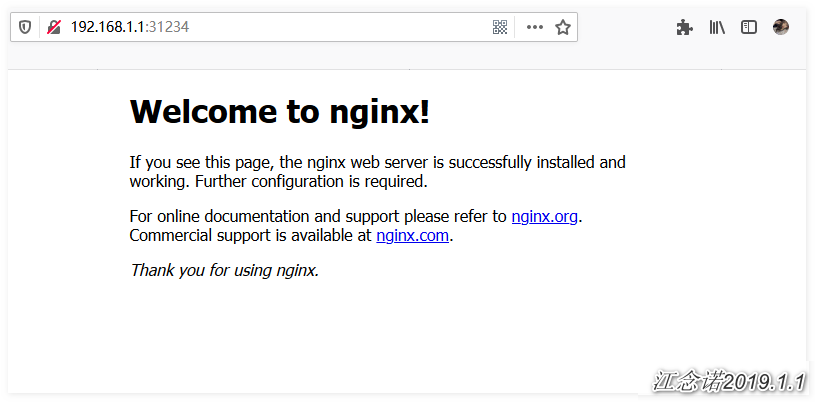
四、部署Jenkins服务
[root@docker ~]# tar zxf jdk-8u231-linux-x64.tar.gz
[root@docker ~]# mv jdk1.8.0_231/ /usr/java
[root@docker ~]# vim /etc/profile #末尾写入
export JAVA_HOME=/usr/java
export JRE_HOME=/usr/java/jre
export PATH=$JAVA_HOME/bin:$JRE_HOME/bin:$PATH
export CLASSPATH=$JAVA_HOME/lib/tools.jar:$JAVA_HOME/lib/dt.jar
[root@docker ~]# source /etc/profile
[root@docker ~]# java -version
java version "1.8.0_231"
Java(TM) SE Runtime Environment (build 1.8.0_231-b11)
Java HotSpot(TM) 64-Bit Server VM (build 25.231-b11, mixed mode)
[root@docker ~]# wget http://mirrors.tuna.tsinghua.edu.cn/apache/tomcat/tomcat-9/v9.0.31/bin/apache-tomcat-9.0.31.tar.gz
[root@docker ~]# tar zxf apache-tomcat-9.0.31.tar.gz
[root@docker ~]# mv apache-tomcat-9.0.31 /usr/tomcat9
[root@docker ~]# cd /usr/tomcat9/webapps/
[root@docker webapps]# mv * /tmp
[root@docker webapps]# wget http://mirrors.jenkins.io/war-stable/latest/jenkins.war
[root@docker webapps]# vim /usr/tomcat9/conf/server.xml
69 五、配置Jenkins
1)配置Jenkins web界面

自行根据提示查看密码并粘贴到相应位置,如下,查看密码:[root@docker bin]# cat /data/jenkins/secrets/initialAdminPassword
d2bc124dfcb44fc4bac0df7427f7b8c9


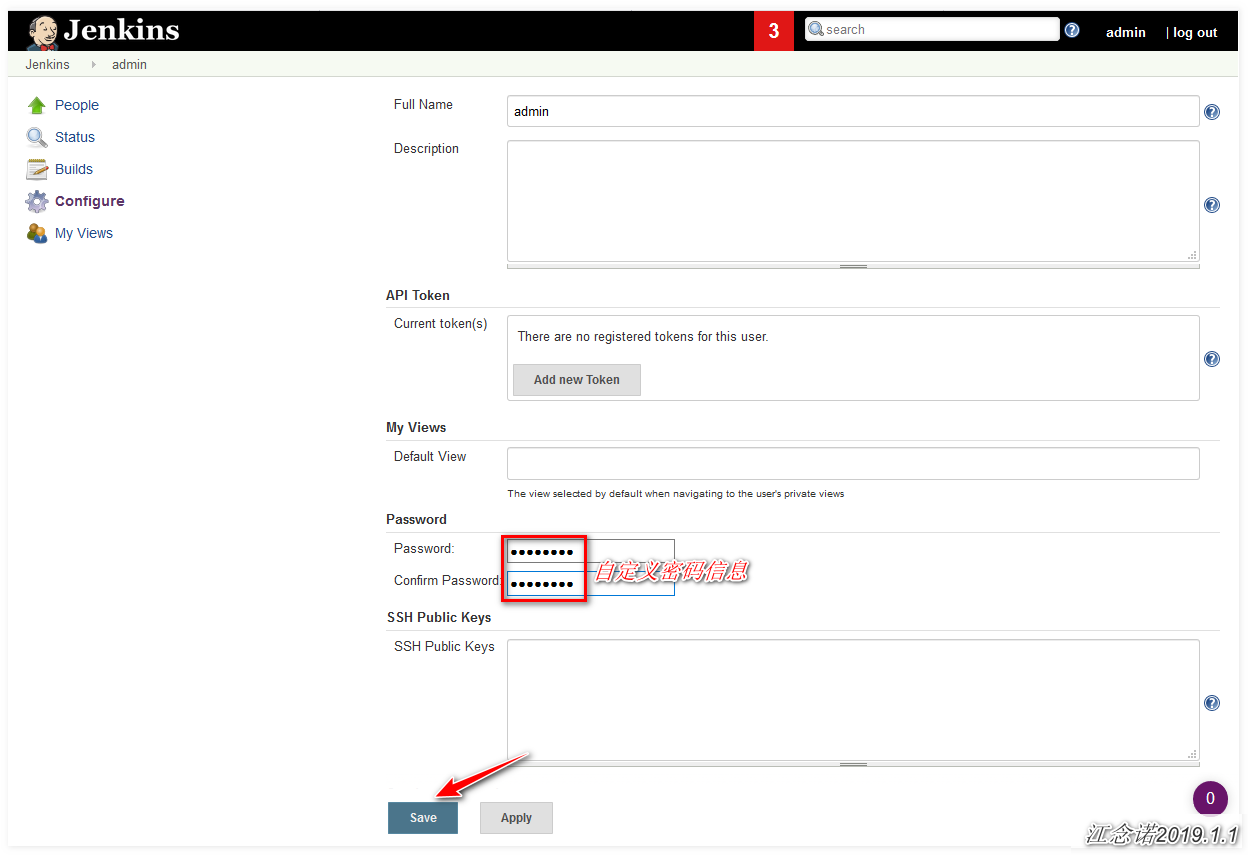
由于跳过了插件安装,所以需要使用网盘中提供的插件目录——plugins.tar.gz!2)配置所需插件
[root@docker ~]# mv /data/jenkins/plugins/ /tmp/
[root@docker ~]# tar zxf plugins.tar.gz -C /data/jenkins/
[root@docker ~]# /usr/tomcat9/bin/catalina.sh stop
[root@docker ~]# /usr/tomcat9/bin/catalina.sh start
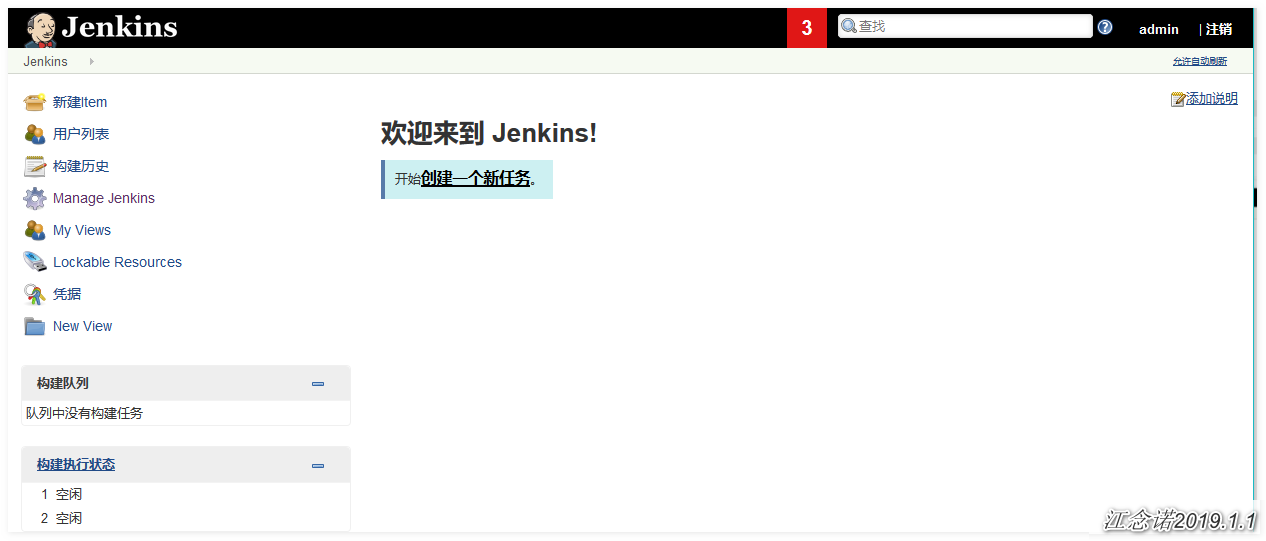
六、部署Gitlab服务
[root@docker ~]# yum -y install epel-release curl openssh-server openssh-clients postfix cronie policycoreutils-python patch
[root@docker ~]# wget https://mirrors.tuna.tsinghua.edu.cn/gitlab-ce/yum/el7/gitlab-ce-12.3.5-ce.0.el7.x86_64.rpm
[root@docker ~]# yum -y localinstall gitlab-ce-12.3.5-ce.0.el7.x86_64.rpm
[root@docker ~]# vim /etc/gitlab/gitlab.rb
external_url ‘http://192.168.1.4:90‘
unicorn[‘listen‘] = ‘192.168.1.4‘ #本机IP
unicorn[‘port‘] = 3000
[root@docker ~]# gitlab-ctl reconfigure
[root@docker ~]# gitlab-ctl start[root@docker ~]# git clone git@192.168.1.4:root/test.git
[root@docker ~]# ls -d test
test七、配置Jenkins创建一个任务

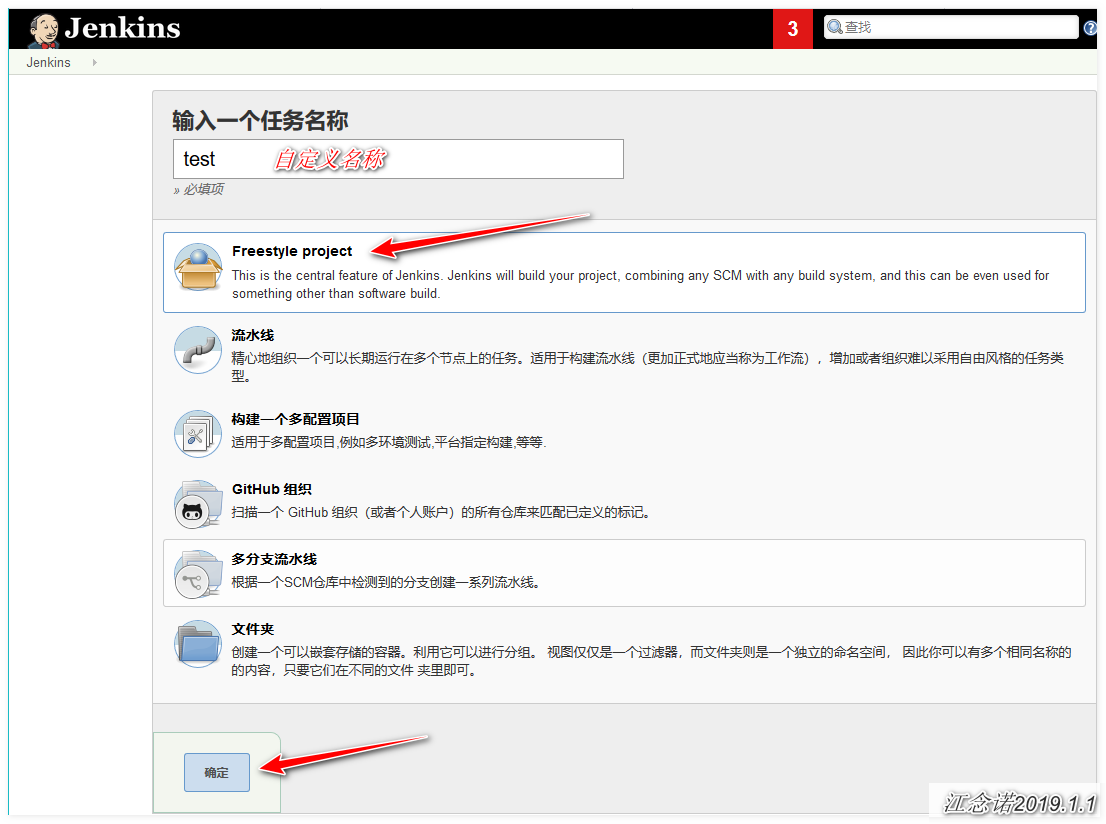


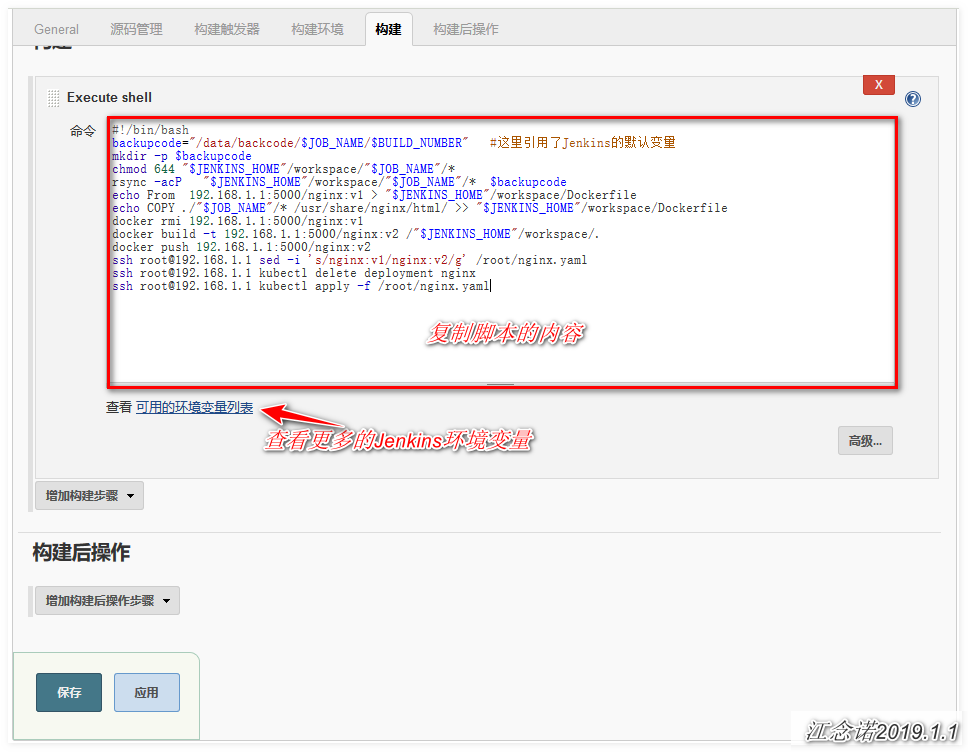
#!/bin/bash
backupcode="/data/backcode/$JOB_NAME/$BUILD_NUMBER" #这里引用了Jenkins的默认变量
mkdir -p $backupcode
chmod 644 "$JENKINS_HOME"/workspace/"$JOB_NAME"/*
rsync -acP "$JENKINS_HOME"/workspace/"$JOB_NAME"/* $backupcode
echo From 192.168.1.1:5000/nginx:v1 > "$JENKINS_HOME"/workspace/Dockerfile
echo COPY ./"$JOB_NAME"/* /usr/share/nginx/html/ >> "$JENKINS_HOME"/workspace/Dockerfile
docker rmi 192.168.1.1:5000/nginx:v1
docker build -t 192.168.1.1:5000/nginx:v2 /"$JENKINS_HOME"/workspace/.
docker push 192.168.1.1:5000/nginx:v2
ssh root@192.168.1.1 sed -i ‘s/nginx:v1/nginx:v2/g‘ /root/nginx.yaml
ssh root@192.168.1.1 kubectl delete deployment nginx
ssh root@192.168.1.1 kubectl apply -f /root/nginx.yaml
#脚本中最后三行的IP地址是K8s集群的master节点
#除此之外的IP地址则是registry私有仓库的IP地址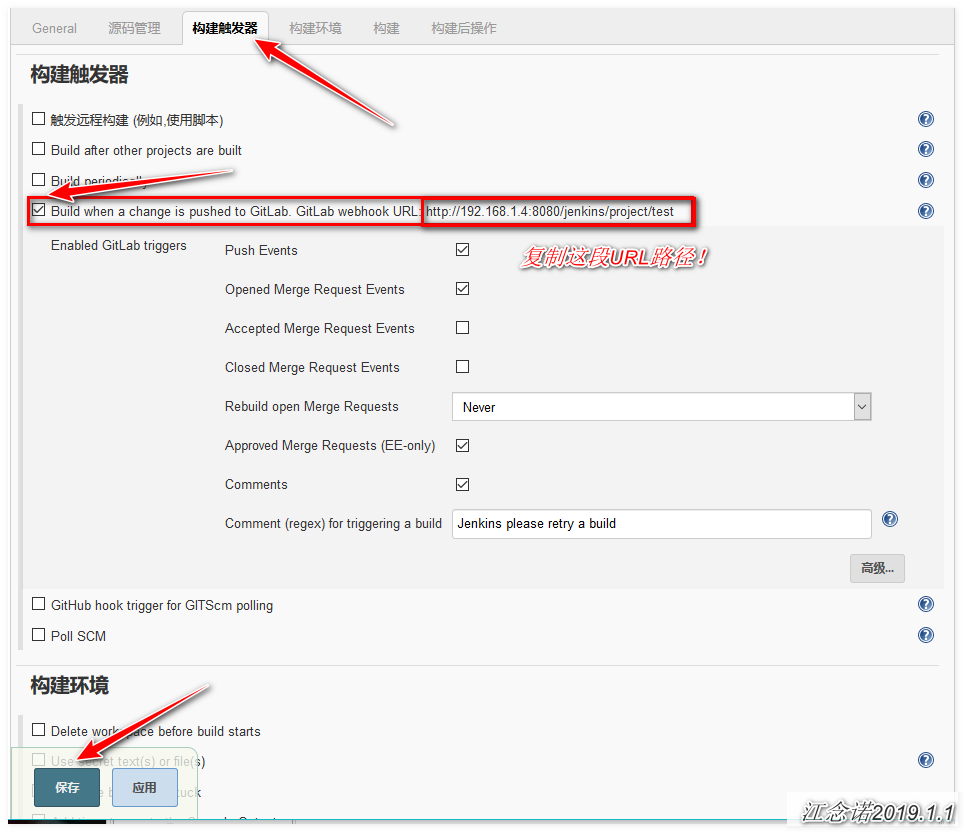
脚本中涉及登录到K8s的master节点,所以要配置免密登录![root@docker ~]# ssh-copy-id root@192.168.1.1八、开启Jenkins的匿名访问权限

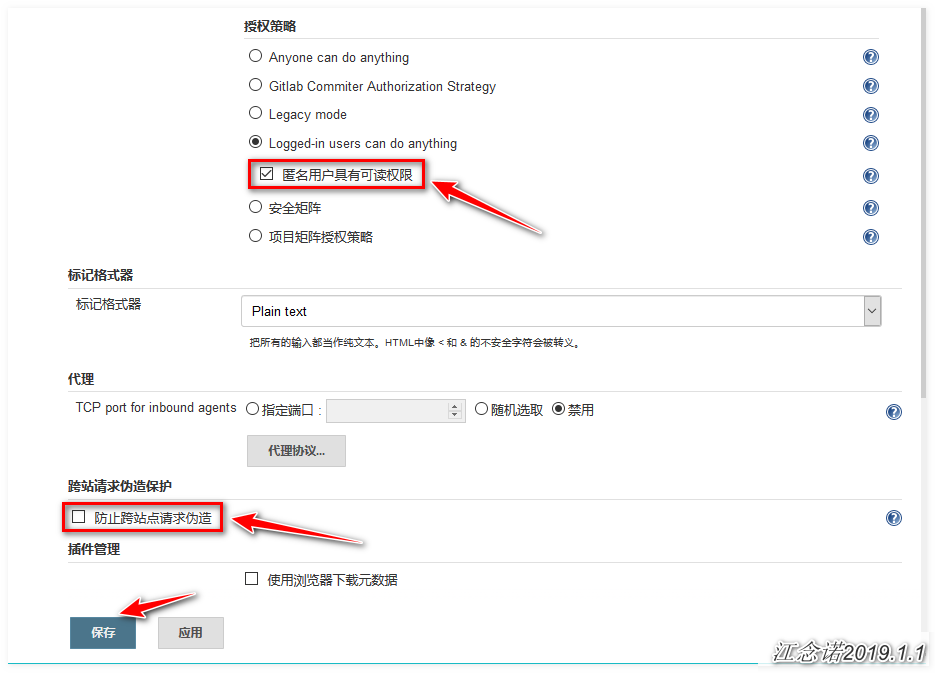


九、Gitlab开启允许向自己发送web hook


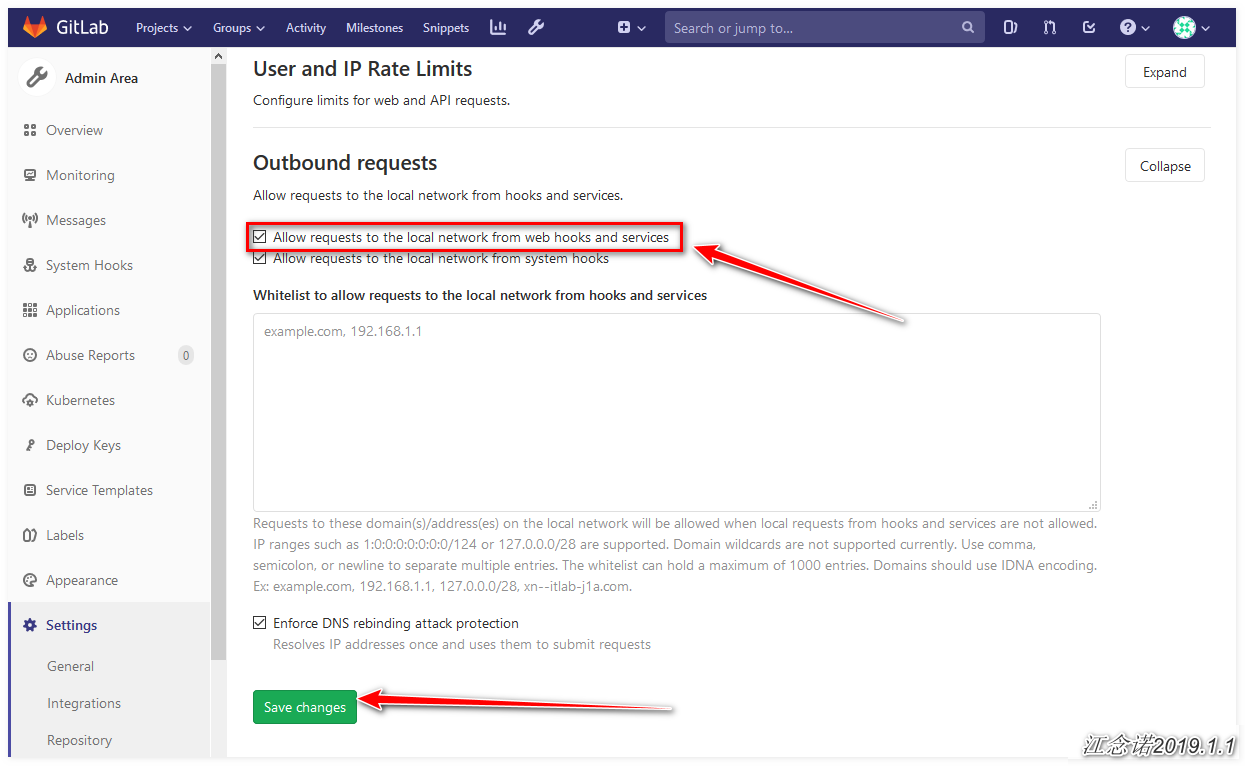
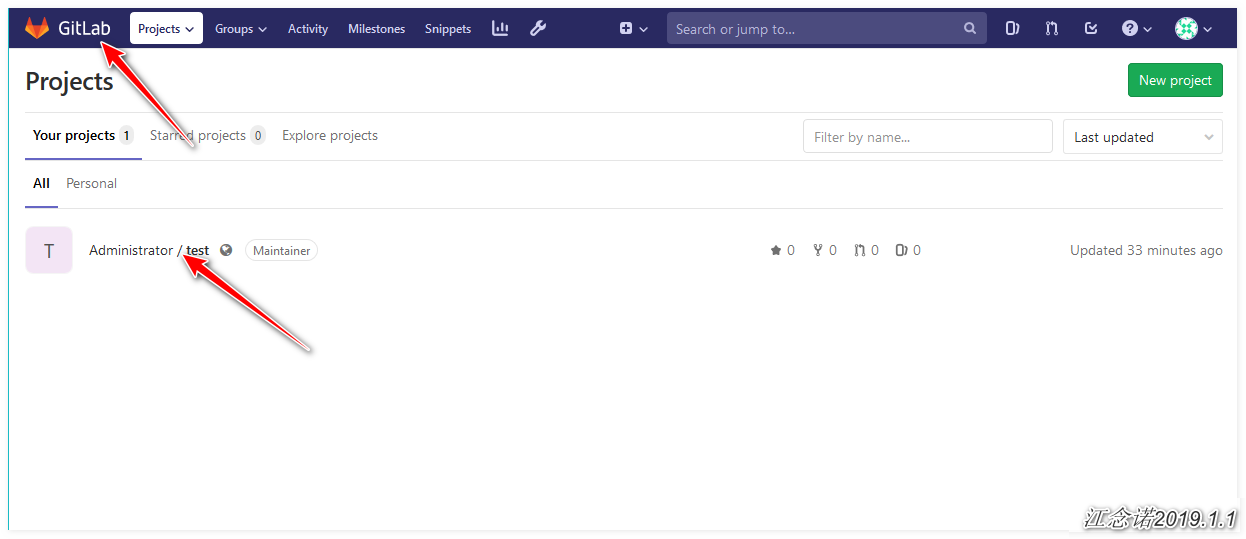
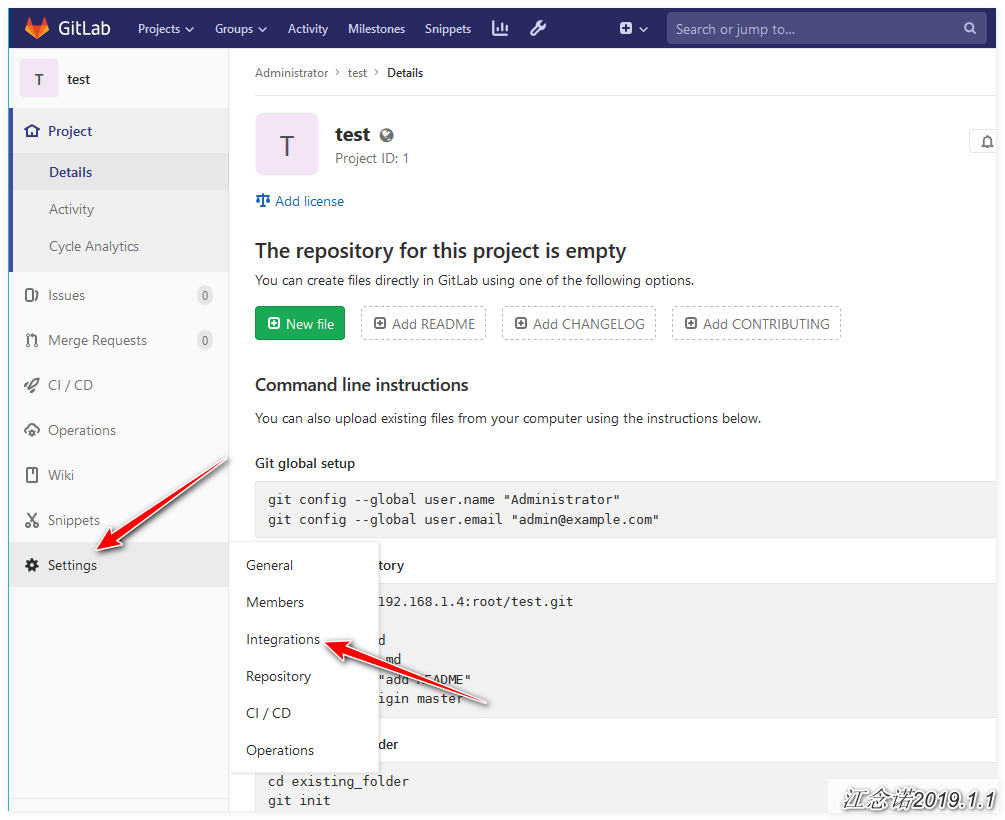
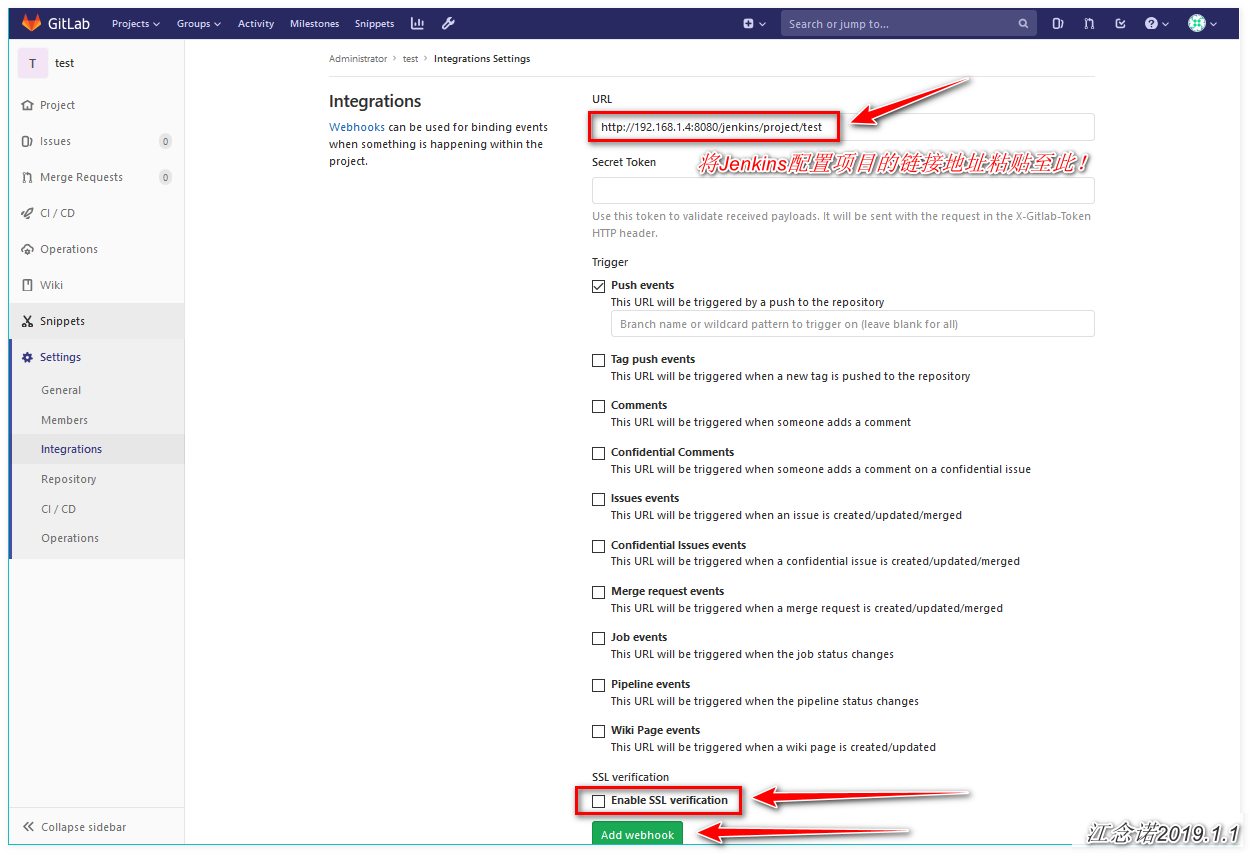
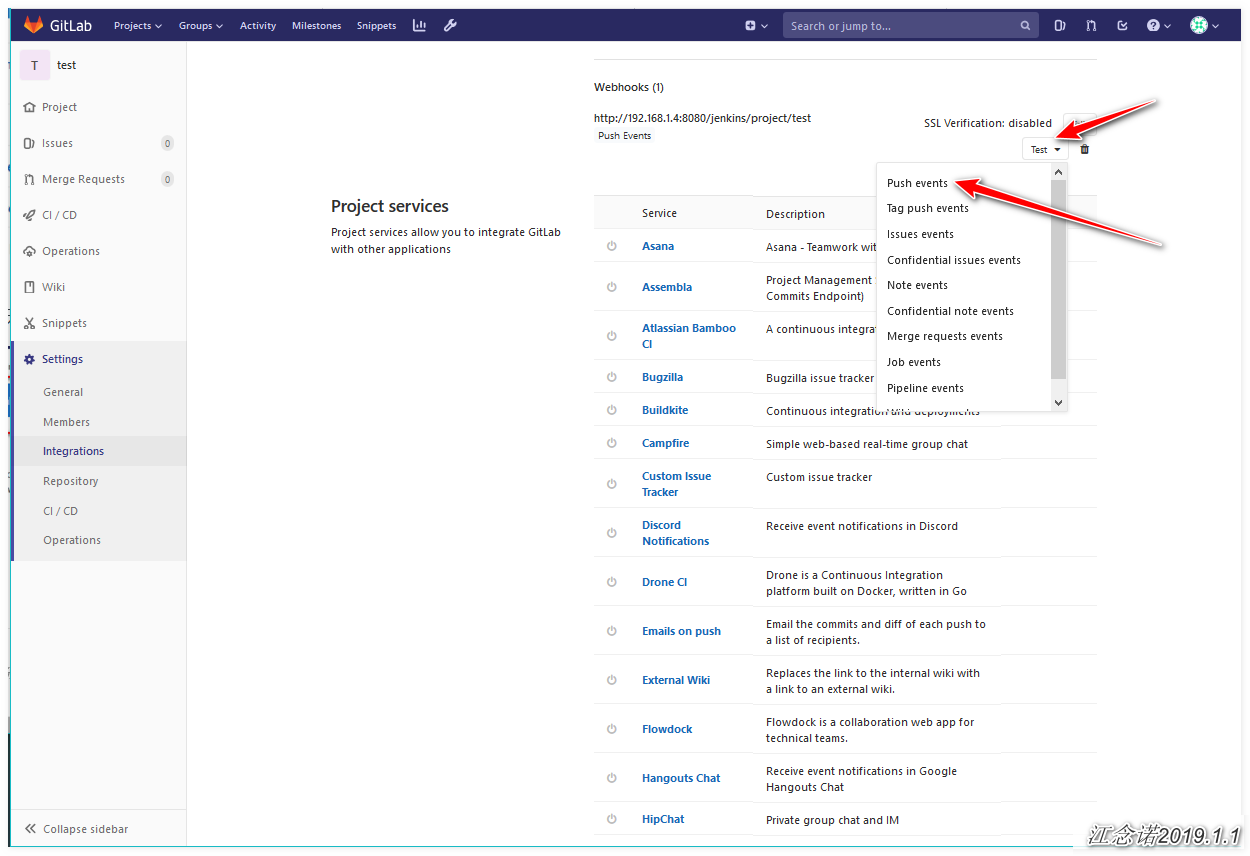
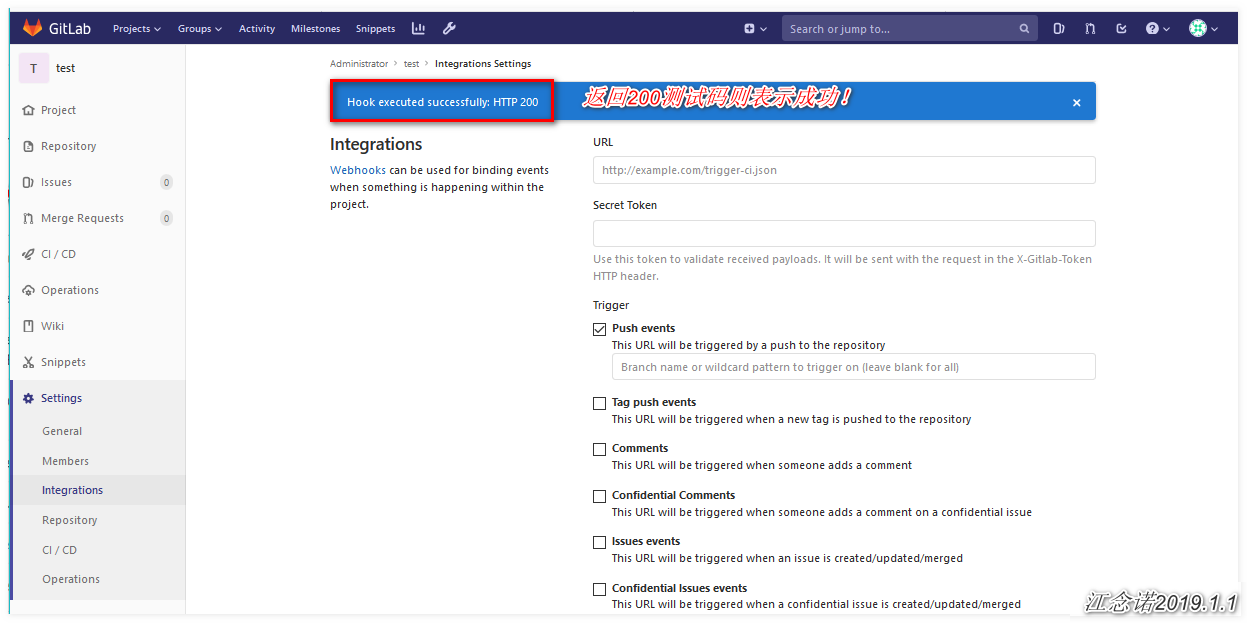
十、测试持续CI/CD效果
1)在gitlab服务器上进行版本更新迭代测试
[root@docker ~]# cd test/
[root@docker test]# git config --global user.name "test"
[root@docker test]# git config --global user.email "test@test.com"
[root@docker test]# echo "hello world" > index.html
[root@docker test]# git add .
[root@docker test]# git commit -m "test CI/CD"
[root@docker test]# git push origin master

构建完成后,访问nginx便是我们提交到gitlab的代码信息!
文章标题:Jenkins+Gitlab针对kubernetes集群实现可持续集成
文章链接:http://soscw.com/index.php/essay/73602.html